Kako namestiti Google Chrome na Roku TV – TechCult
Miscellanea / / September 29, 2023
Roku TV se je trdno uveljavil kot vodilna izbira za pretakanje zabave v številnih gospodinjstvih. S svojim uporabniku prijaznim vmesnikom in obsežno knjižnico pretočnih kanalov ni čudno, da je Roku tako priljubljen. Vendar pa je opazna omejitev tega predvajalnika predstavnosti odsotnost vgrajenega spletnega brskalnika, vendar jo je mogoče premagati s pomočjo nekaj rešitev. Ta članek vam bo pomagal razumeti, kako namestiti Google Chrome na Roku TV in zagotoviti, da vam bo naprava ponudila funkcije brskanja, ki jih potrebujete.

Kazalo
Kako namestiti Google Chrome na Roku TV
Spletni brskalnik X je spletni brskalnik drugega proizvajalca za Roku TV, ki ponuja osnovne funkcije brskanja po spletu in zaznamkov. Vendar pa nima polne funkcionalnosti in hitrosti Google Chroma. Njegove omejene zmogljivosti lahko povzročijo počasnejše brskanje in težave pri upodabljanju zapletenih spletnih strani in medijev. Zato je namestitev spletnega brskalnika, kot je Google Chrome, boljša izbira.
Google Chrome kot spletni brskalnik slovi po svoji hitrosti in zanesljivosti. Je uporabniku prijazen, ponuja široko paleto razširitev in je združljiv z različnimi platformami. Če imate Chrome na televizorju Roku, lahko odprete nove možnosti za pretakanje, brskanje po spletu in celo produktivnost.
Hiter odgovor
Tu so hitri koraki za predvajanje zaslona brskalnika Chrome v vaši napravi Roku.
1. Dobiti Google Chrome Iz uradno spletno mesto Chrome na vašem računalniku.
2. Kosilo Google Chrome v računalniku in se pomaknite do želeno spletno stran.
3. Izberite ikona s tremi pikami iz zgornjega desnega kota.
4. Izberite Cast ... iz menija, ki se prikaže.
5. Izberite vašo napravo Roku s seznama razpoložljivih naprav.
Zdaj pa si poglejmo, kako prenesti Google Chrome na vašo napravo Roku.
1. način: Cast iz pametnega telefona Android
Roku uradno ne podpira namestitve spletnih brskalnikov tretjih oseb, kot sta Google Chrome ali Mozilla Firefox. Ekosistem aplikacij Roku se osredotoča predvsem na storitve pretakanja in aplikacije, povezane s porabo vsebine. Čeprav je bilo v trgovini Roku Channel Store na voljo nekaj brskalnikov tretjih oseb, so bili pogosto omejeni v funkcionalnosti.
Če pa imate pametni telefon Android, lahko predvajate Google Chrome neposredno na svoj Roku TV in ga uporabljate. Tukaj je opisano, kako se lahko lotite tega postopka:
Opomba 1: zagotovite, da je vaša mobilna naprava povezana v isto omrežje kot vaš Roku TV za brezhibno povezavo.
Opomba 2: Ker pametni telefoni Android nimajo enakih možnosti nastavitev, se te razlikujejo od proizvajalca do proizvajalca. Zato poskrbite za pravilne nastavitve, preden jih spremenite v napravi.
1. Odprite Aplikacija za nastavitve na vašem telefonu Android.
2. Pomaknite se do Povezane nastavitve meni in tapnite Cast.
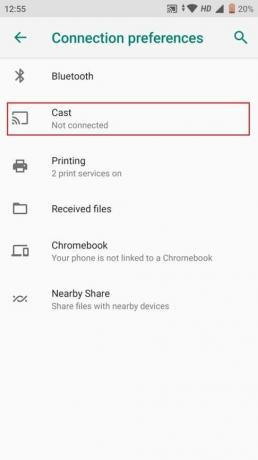
3. Dotaknite se ikona s tremi pikami in označite potrditveno polje za Omogoči brezžični zaslon možnost.
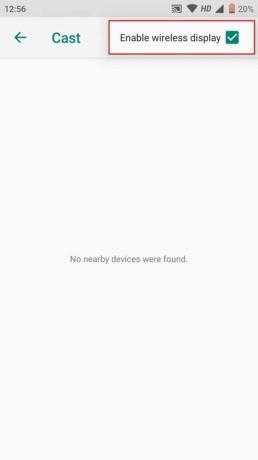
4. Izberite vašo napravo Roku s seznama naprav v bližini.
5. Odprite Aplikacija Google Chrome in začnite brskati.
Preberite tudi: Popravite Roku Screen Mirroring, ki ne deluje v sistemu Windows 10
2. način: predvajanje iz Google Chroma v računalniku
Drug način za prenos Google Chroma na televizor Roku je predvajanje iz računalnika. Sledite tem korakom:
1. Prenesite in namestite Brskalniška aplikacija Google Chrome na vašem računalniku iz uradno spletno mesto Chrome.
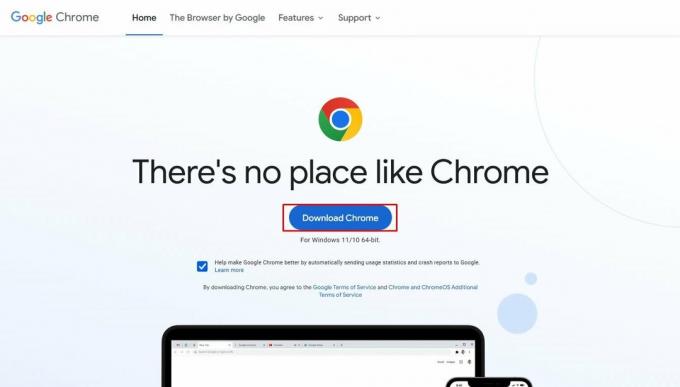
2. Odprite GoogleAplikacija Chrome na vašem računalniku in pojdite na ciljna spletna stran.
3. Kliknite na ikona s tremi pikami iz zgornjega desnega kota.
4. Izberite Cast ... iz spustnega menija.
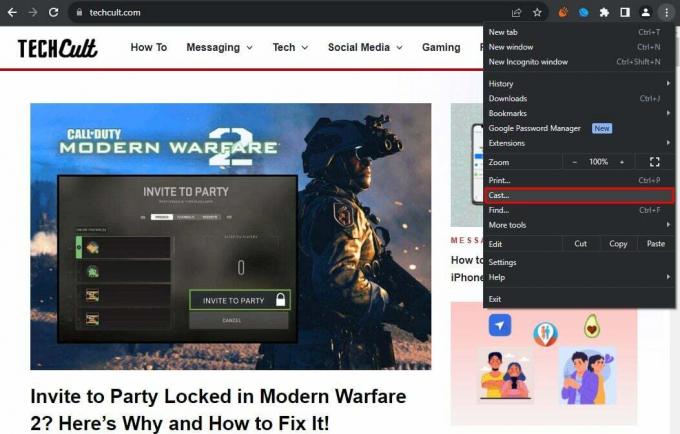
5. Med prikazanimi napravami izberite vašo napravo Roku.
Ta metoda vam omogoča nadzor brskalnika iz računalnika, medtem ko ga prikazujete na velikem zaslonu. Hitro in preprosto je, če imate na voljo prenosni ali osebni računalnik.
3. način: Zrcaljenje zaslona iz računalnika
Medtem ko je Roku TV znan predvsem po svojih zmožnostih pretakanja, možnost dostopa do spleta prek Chroma odpira svet možnosti. Zrcaljenje zaslona je vsestranska metoda, ki vam lahko pomaga pri predvajanju celotnega zaslona računalnika, vključno z Google Chromom, na vaš Roku TV:
Opomba 1: Zagotovite zrcaljenje zaslona je omogočeno na vašem Roku TV.
Opomba 2: Zagotovite, da sta vaš računalnik in naprava Roku povezana v isto omrežje za brezhibno izkušnjo.
1. V računalniku kliknite na Začetek možnost > Nastavitve ikona zobnika.
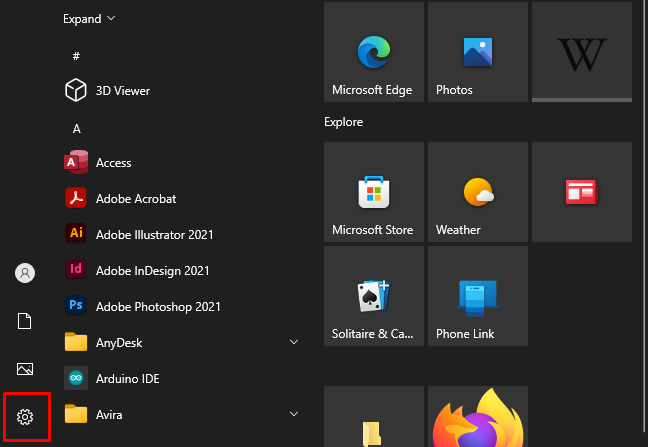
2. Iz Sistem meni, kliknite na Zaslon.
3. Pod Merilo in postavitev razdelek izberite Več zaslonov.
4. Kliknite na Povežite se z brezžičnim zaslonom.
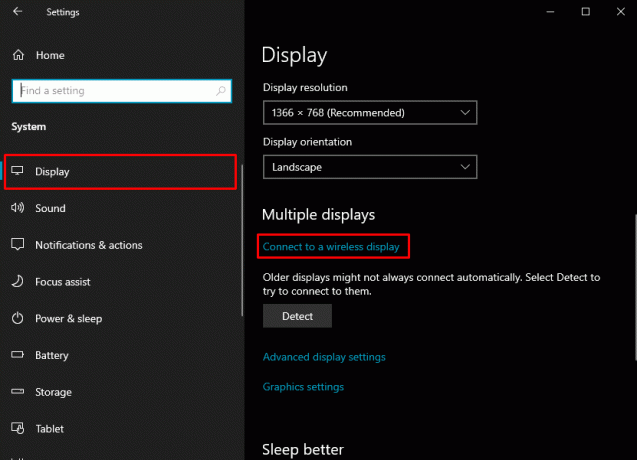
5. Izberite vašo napravo Roku s seznama naprav.
6. Odprite Aplikacija Google Chrome in začnite brskati.
Preberite tudi: 21 najboljših spletnih brskalnikov za vašo napravo Roku
Upamo, da vam je bila ta vadnica v pomoč pri učenju kako namestiti Google Chrome na Roku TV. Ne glede na to, ali želite brskati po internetu ali uporabljati spletna orodja za produktivnost, vam te metode nudijo možnosti, da kar najbolje izkoristite svoj Roku TV. Če imate kakršna koli vprašanja ali predloge za nas, nam to sporočite v spodnjem razdelku za komentarje. Prav tako ne zamudite prihodnjih člankov, tako da ostanete povezani z našim spletnim mestom!
Pete je višji pisec pri TechCultu. Pete obožuje vse, kar je povezano s tehnologijo, po srcu pa je tudi navdušen DIYer. Ima desetletje izkušenj s pisanjem navodil, funkcij in tehnoloških vodnikov na internetu.



